 ผู้เรียนสามารถเข้าสู่ไดร์ฟ หรือโฟลเดอร์ต่างๆ ที่ต้องการภายในเครื่องคอมพิวเตอร์ โดยผ่านทางหน้าต่าง Computer นี้ได้โดยทันที ซึ่งมีขั้นตอนดังนี้ ผู้เรียนสามารถเข้าสู่ไดร์ฟ หรือโฟลเดอร์ต่างๆ ที่ต้องการภายในเครื่องคอมพิวเตอร์ โดยผ่านทางหน้าต่าง Computer นี้ได้โดยทันที ซึ่งมีขั้นตอนดังนี้
1. เลือกไดร์ฟที่เป็นที่อยู่ของโฟลเดอร์ที่ต้องการเปิดใช้งาน โดยการดับเบิ้ลคลิกที่ไดร์ฟนั้น
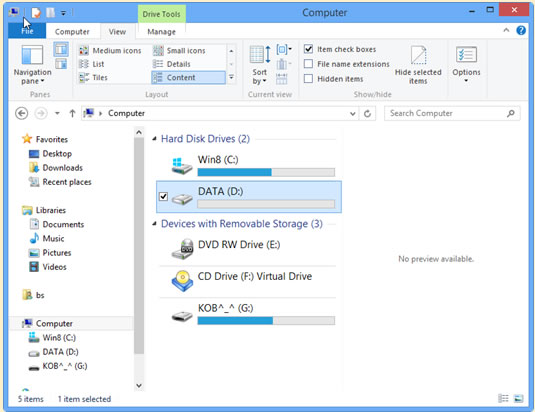
2. เมื่อเข้าสู่ไดร์ฟแล้วจะพบกับโฟลเดอร์ต่างๆที่อยู่ด้านใน และหากต้องการเปิดใช้งานโฟลเดอร์ใดก็ให้ดับเบิ้ลคลิกที่โฟลเดอร์นั้นๆ อีกครั้งหนึ่ง
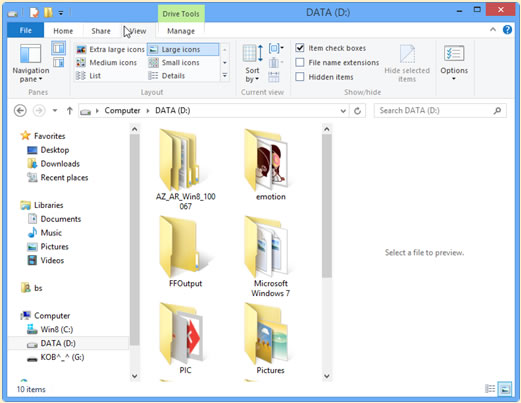

 เมื่อไฟล์ข้อมูลต่างๆมีมากขึ้น จึงมีความจำเป็นอย่างยิ่งที่จะต้องจัดไฟล์ข้อมูลต่างๆให้เป็นหมวดหมู่ แล้วแยกเก็บไว้ในโฟลเดอร์ เพื่อความสะดวกในการค้นหา ดังนั้นจึงจำเป็นที่จะต้องมีการสร้างโฟลเดอร์ขึ้นมาใหม่ ซึ่งวิธีการสร้างโฟลเดอร์ใหม่นั้นสามารถทำได้หลายวิธี ดังนี้ เมื่อไฟล์ข้อมูลต่างๆมีมากขึ้น จึงมีความจำเป็นอย่างยิ่งที่จะต้องจัดไฟล์ข้อมูลต่างๆให้เป็นหมวดหมู่ แล้วแยกเก็บไว้ในโฟลเดอร์ เพื่อความสะดวกในการค้นหา ดังนั้นจึงจำเป็นที่จะต้องมีการสร้างโฟลเดอร์ขึ้นมาใหม่ ซึ่งวิธีการสร้างโฟลเดอร์ใหม่นั้นสามารถทำได้หลายวิธี ดังนี้
วิธีที่ 1 สร้างจาก Ribbon Home ในหน้าต่าง Computer หรือ Windows Explorer
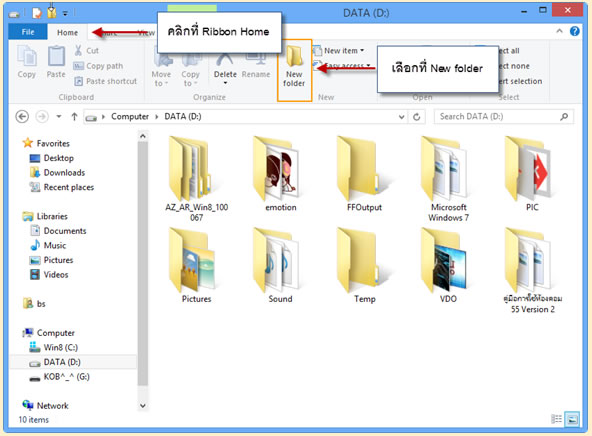
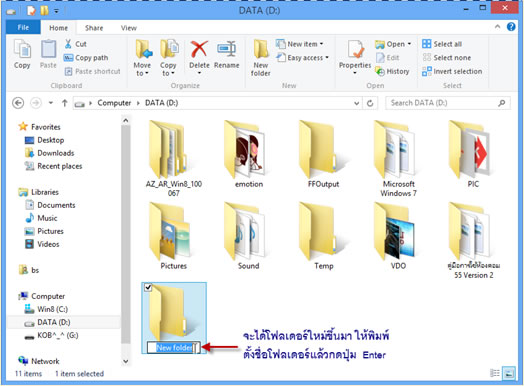
วิธีที่ 2 วิธีการคลิกขวา
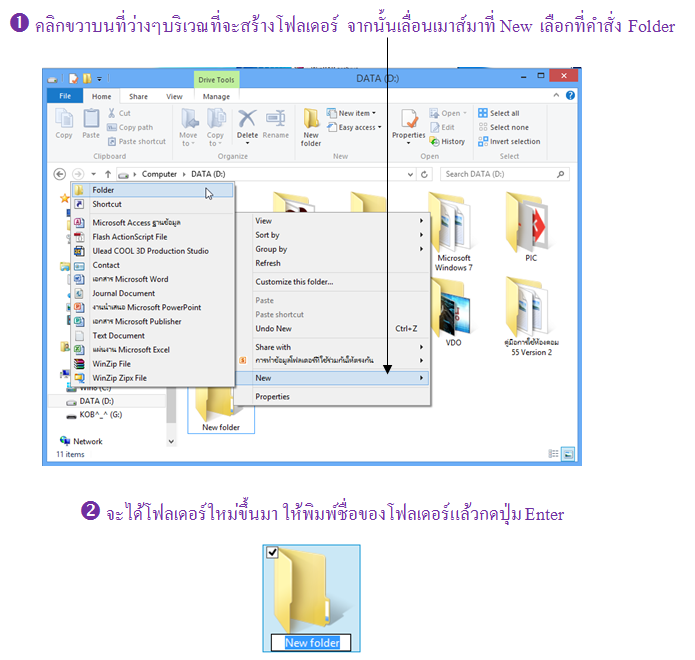

 ในหน้าต่าง Computer นั้นจะเกี่ยวข้องกับไฟล์และโฟลเดอร์เป็นสำคัญ ฉะนั้นเวลาทำงานกับไฟล์และโฟลเดอร์ จำเป็นจะต้องเลือกไฟล์หรือโฟลเดอร์นั้นเสียก่อน กล่าวคือ ถ้าต้องการเปิดไฟล์ใดจะต้องเลือกไฟล์ที่ต้องการนั้นเสียก่อน เป็นการบอกให้เครื่องคอมพิวเตอร์รับรู้ว่าเราจะเลือกไฟล์ข้อมูลไหน ซึ่งการเลือกข้อมูลต่างๆใน Windows 8 นั้นมีอยู่ 2 วิธีดังนี้ ในหน้าต่าง Computer นั้นจะเกี่ยวข้องกับไฟล์และโฟลเดอร์เป็นสำคัญ ฉะนั้นเวลาทำงานกับไฟล์และโฟลเดอร์ จำเป็นจะต้องเลือกไฟล์หรือโฟลเดอร์นั้นเสียก่อน กล่าวคือ ถ้าต้องการเปิดไฟล์ใดจะต้องเลือกไฟล์ที่ต้องการนั้นเสียก่อน เป็นการบอกให้เครื่องคอมพิวเตอร์รับรู้ว่าเราจะเลือกไฟล์ข้อมูลไหน ซึ่งการเลือกข้อมูลต่างๆใน Windows 8 นั้นมีอยู่ 2 วิธีดังนี้
วิธีที่ 1 เลือกด้วยการคลิกที่ไฟล์ หรือ โฟลเดอร์
ทำโดยใช้เมาส์คลิกที่ไฟล์ หรือโฟลเดอร์ที่ต้องการได้เลยทันที แต่หากต้องการที่จะเลือกไฟล์ข้อมูลมากกว่า 1 ไฟล์ก็สามารถทำได้ โดยมีรายละเอียดดังนี้
  ถ้าต้องการเลือกหลายไฟล์โดยที่ไฟล์นั้นอยู่ติดกัน ให้ดรากส์เมาส์ทับไฟล์เหล่านั้น หรือ การเลือกไฟล์ที่ติดกันหลายๆไฟล์ ทำโดยคลิกเมาส์ที่ไฟล์ข้อมูลแรก จากนั้นกดปุ่ม <Shift> ค้างไว้ แล้วไปคลิกที่ไฟล์ข้อมูลสุดท้ายที่ต้องการเลือก ก็จะเป็นการเลือกไฟล์ข้อมูลหลายไฟล์ที่ติดกัน แต่เพียงแค่คลิกเมาส์ที่ไฟล์เริ่มต้นและไฟล์สุดท้ายเท่านั้น ถ้าต้องการเลือกหลายไฟล์โดยที่ไฟล์นั้นอยู่ติดกัน ให้ดรากส์เมาส์ทับไฟล์เหล่านั้น หรือ การเลือกไฟล์ที่ติดกันหลายๆไฟล์ ทำโดยคลิกเมาส์ที่ไฟล์ข้อมูลแรก จากนั้นกดปุ่ม <Shift> ค้างไว้ แล้วไปคลิกที่ไฟล์ข้อมูลสุดท้ายที่ต้องการเลือก ก็จะเป็นการเลือกไฟล์ข้อมูลหลายไฟล์ที่ติดกัน แต่เพียงแค่คลิกเมาส์ที่ไฟล์เริ่มต้นและไฟล์สุดท้ายเท่านั้น
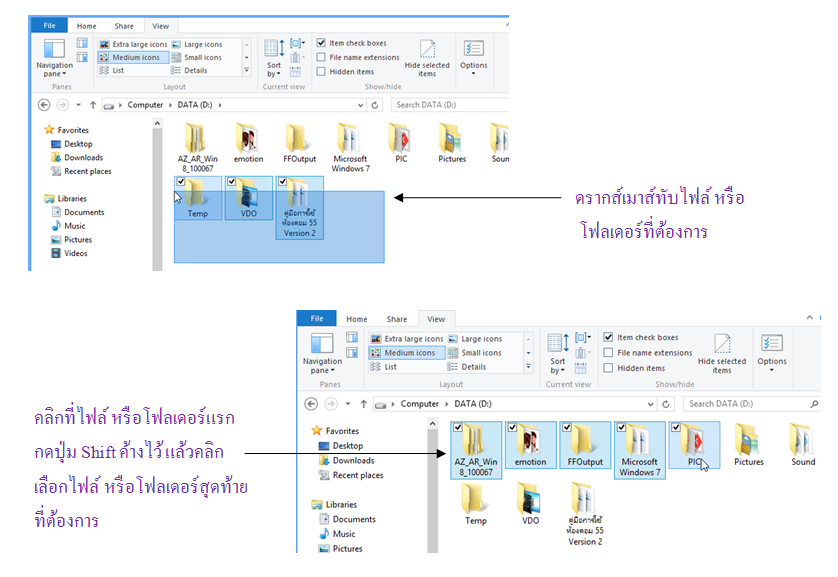
  ถ้าต้องการเลือกไฟล์หลายๆไฟล์ โดยที่ไฟล์เหล่านั้นไม่ได้อยู่ติดกัน ให้กดปุ่ม <Ctrl> ค้างไว้ แล้วคลิกที่ไฟล์ที่ต้องการเลือก ถ้าต้องการเลือกไฟล์หลายๆไฟล์ โดยที่ไฟล์เหล่านั้นไม่ได้อยู่ติดกัน ให้กดปุ่ม <Ctrl> ค้างไว้ แล้วคลิกที่ไฟล์ที่ต้องการเลือก

วิธีที่ 2 เลือกไฟล์ หรือ โฟลเดอร์แบบเช็คบ๊อกซ์
 โดยปกติเมื่อไฟล์ หรือ โฟลเดอร์ถูกเลือกก็จะมีแถบสีคลุมอยู่ แต่ใน Windows 8 สามารถเปิดตัวเลือกการเลือกแบบเช็คบ๊อกซ์ (check box)ได้ โดยคลิกเลือกจากจุดเช็คบ๊อกซ์ โดยปกติเมื่อไฟล์ หรือ โฟลเดอร์ถูกเลือกก็จะมีแถบสีคลุมอยู่ แต่ใน Windows 8 สามารถเปิดตัวเลือกการเลือกแบบเช็คบ๊อกซ์ (check box)ได้ โดยคลิกเลือกจากจุดเช็คบ๊อกซ์  ได้เลย ทำให้ง่ายต่อการเลือก และ เลือกได้ทีละหลายๆไฟล์ ซึ่งปกติ Windows จะไม่เปิดคุณสมบัตินี้ไว้ให้ ซึ่งเราสามารถไปเปิดใช้งานได้ ดังนี้ ได้เลย ทำให้ง่ายต่อการเลือก และ เลือกได้ทีละหลายๆไฟล์ ซึ่งปกติ Windows จะไม่เปิดคุณสมบัตินี้ไว้ให้ ซึ่งเราสามารถไปเปิดใช้งานได้ ดังนี้
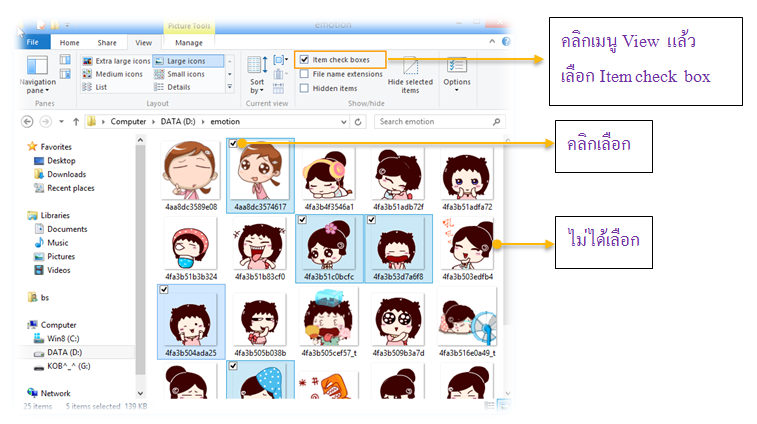

 การจัดการกับไฟล์ และโฟลเดอร์ที่จำเป็นอีกเรื่องหนึ่ง ก็คือ การคัดลอก (Copy) ซึ่งอาจเป็นการคัดลอกไฟล์ข้อมูลไว้ภายในเครื่องคอมพิวเตอร์ หรือ คัดลอกไฟล์ข้อมูลไปใช้งานที่อื่น หรืออาจสำเนาไฟล์ต่างๆจากที่อื่นมาใช้งานที่เครื่องคอมพิวเตอร์ของเรา ซึ่งสามารถทำได้หลายวิธีดังนี้ การจัดการกับไฟล์ และโฟลเดอร์ที่จำเป็นอีกเรื่องหนึ่ง ก็คือ การคัดลอก (Copy) ซึ่งอาจเป็นการคัดลอกไฟล์ข้อมูลไว้ภายในเครื่องคอมพิวเตอร์ หรือ คัดลอกไฟล์ข้อมูลไปใช้งานที่อื่น หรืออาจสำเนาไฟล์ต่างๆจากที่อื่นมาใช้งานที่เครื่องคอมพิวเตอร์ของเรา ซึ่งสามารถทำได้หลายวิธีดังนี้
 1. ใช้คำสั่ง Copy แล้วใช้คำสั่ง Paste ที่ตำแหน่งใหม่ที่จะคัดลอกข้อมูลไป ทำโดย 1. ใช้คำสั่ง Copy แล้วใช้คำสั่ง Paste ที่ตำแหน่งใหม่ที่จะคัดลอกข้อมูลไป ทำโดย
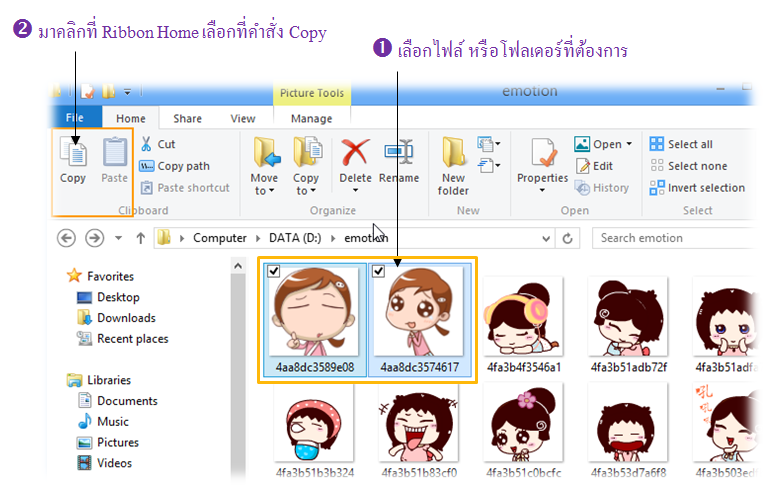
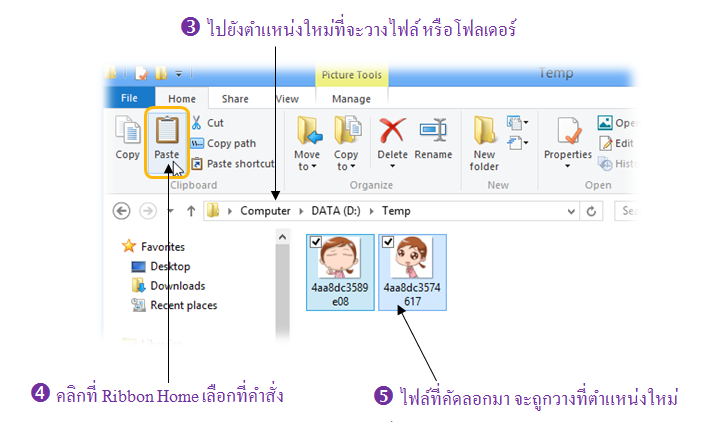
การใช้คำสั่ง Copy แล้วใช้คำสั่ง Paste นั้น นอกจากจะใช้อาการเลือกที่ Organize แล้ว ยังสามารถใช้คำสั่งลัดโดยการคลิกขวาก็ได้เช่นกัน
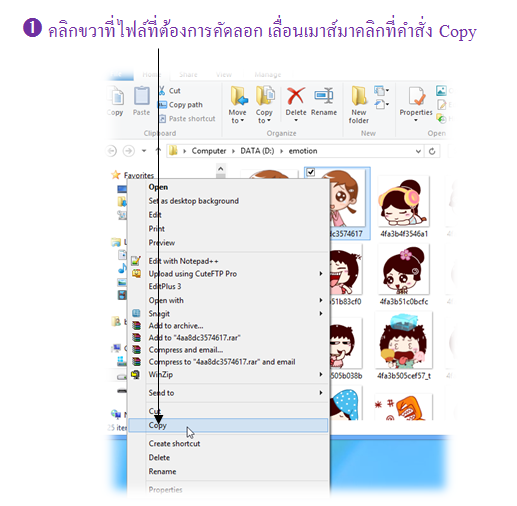

 2. ใช้วิธีคลิกลากไปปล่อยยังตำแหน่งใหม่ ทำโดย 2. ใช้วิธีคลิกลากไปปล่อยยังตำแหน่งใหม่ ทำโดย
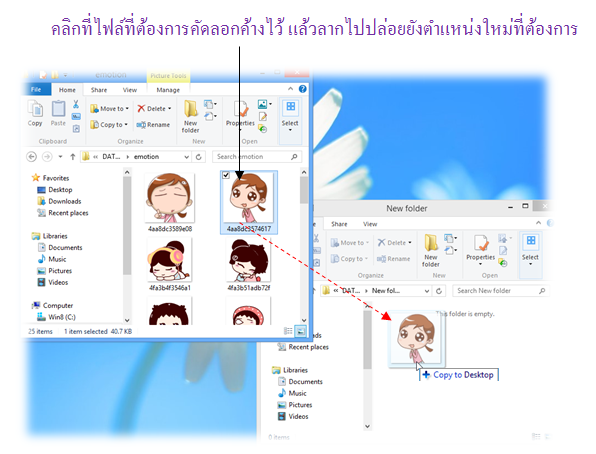
3. ใช้คำสั่ง Send to เพื่อส่งไฟล์ที่ต้องการคัดลอกไปยังตำแหน่งใหม่ที่ต้องการ ทำโดย


การย้ายตำแหน่งของไฟล์ หรือ โฟลเดอร์ต่างๆ ก็จะมีหลักการคล้ายๆกับการคัดลอกข้อมูล แต่ต่างกันที่ การย้ายข้อมูล จะเป็นการย้ายตำแหน่งของไฟล์ไปยังตำแหน่งใหม่ โดยที่ตำแหน่งเดิมก็จะไม่มีข้อมูลนั้นอยู่แล้ว ส่วนการคัดลอกข้อมูล จะเป็นการเพิ่มข้อมูลขึ้นมาอีก 1 ชุดไปยังตำแหน่งใหม่ที่ต้องการ ส่วนข้อมูลต้นฉบับนั้นก็ยังคงอยู่ในตำแหน่งเดิมนั่นเอง ซึ่งสามารถทำได้หลายวิธีดังนี้
1. ใช้คำสั่ง Cut แล้วใช้คำสั่ง Paste ที่ตำแหน่งใหม่ที่จะย้ายข้อมูลไป ทำโดย
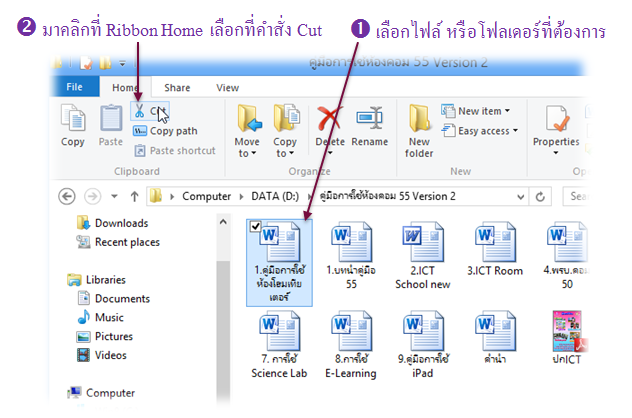
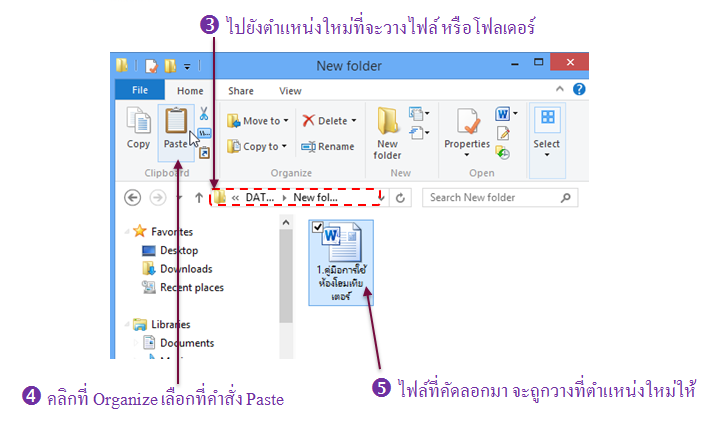
การใช้คำสั่ง Cut แล้วใช้คำสั่ง Paste นั้น นอกจากจะใช้จากการเลือกที่ Organize แล้ว ยังสามารถใช้คำสั่งลัดโดยการคลิกขวาก็ได้เช่นกัน
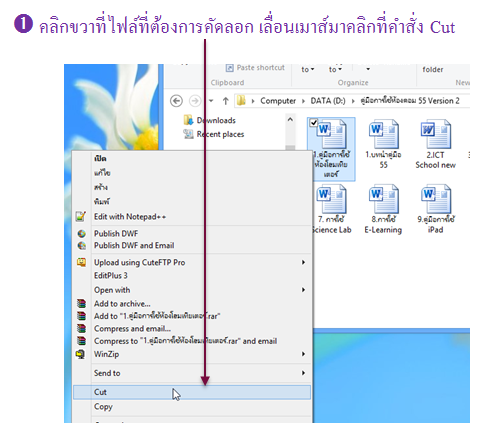
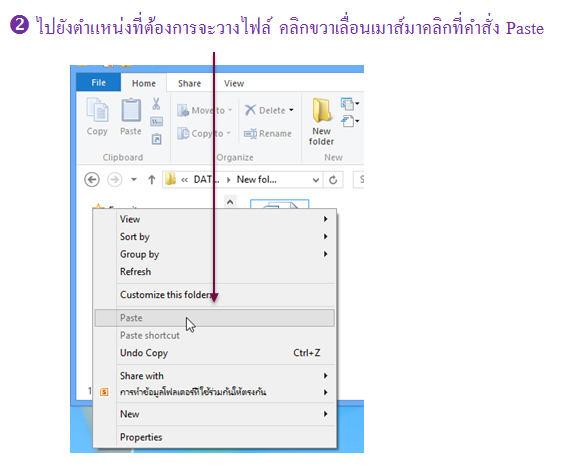
2. ใช้วิธีคลิกลากไปปล่อยยังตำแหน่งใหม่ ทำโดย
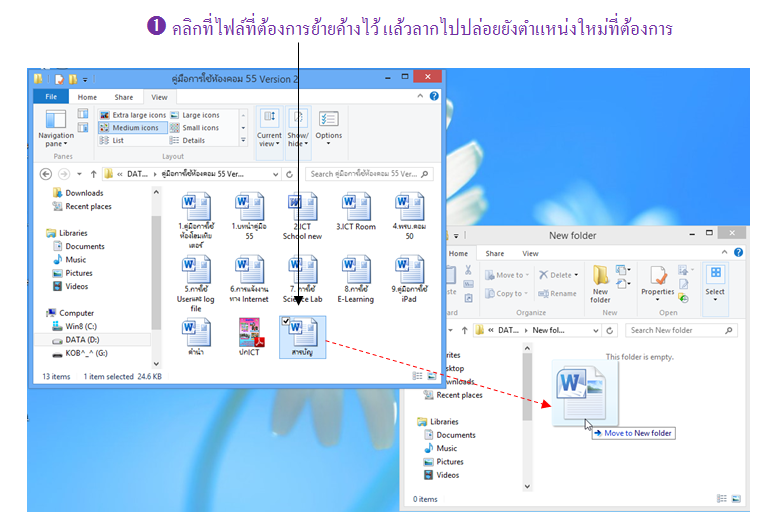
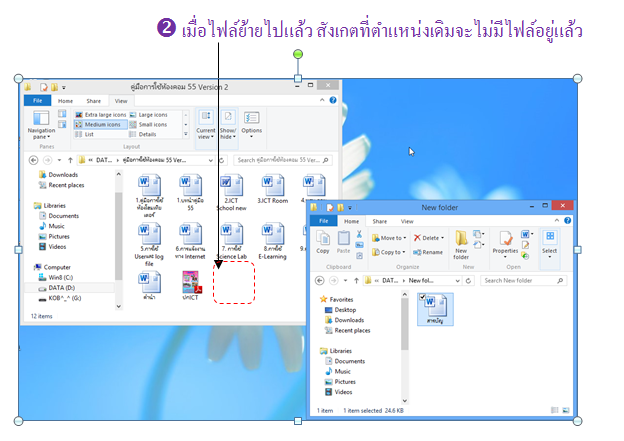


 ในกรณีที่ไม่ต้องการเก็บไฟล์ หรือ โฟลเดอร์ที่ไม่ใช้งานแล้ว ควรจะลบข้อมูลเหล่านั้นไป เพื่อให้มีพื้นที่ว่างในฮาร์ดดิสก์มากขึ้น ซึ่งการลบข้อมูลที่ไม่ต้องการนั้น จะต้องทำ 2 ขั้นตอนด้วยกัน คือ ในกรณีที่ไม่ต้องการเก็บไฟล์ หรือ โฟลเดอร์ที่ไม่ใช้งานแล้ว ควรจะลบข้อมูลเหล่านั้นไป เพื่อให้มีพื้นที่ว่างในฮาร์ดดิสก์มากขึ้น ซึ่งการลบข้อมูลที่ไม่ต้องการนั้น จะต้องทำ 2 ขั้นตอนด้วยกัน คือ
ขั้นที่ 1 ลบไฟล์ออกจากไดร์ฟ ทำได้หลายวิธีดังนี้
วิธีที่ 1 เลือกไฟล์ที่ต้องการลบ ไปเลือกที่ Organize แล้วเลื่อนเมาส์มาเลือกที่คำสั่ง Delete

วิธีที่ 2 คลิกขวาที่ไฟล์ที่ต้องการลบ แล้วเลือกคำสั่ง Delete
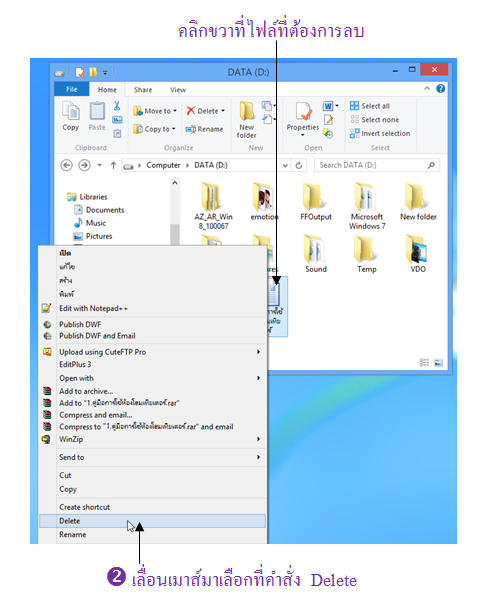
วิธีที่ 3 เลือกไฟล์ที่ต้องการจะลบ กดปุ่ม Delete ที่แป้นพิมพ์ แล้วเลือกที่ปุ่ม Yes


 ใน Windows รุ่นอื่นๆ เมื่อ สั่งลบไฟล์ หรือ โฟลเดอร์แบบผ่าน Recycle Bin ก็จะมีไดอะล็อกบ็อกซ์แจ้งยืนยันการลบก่อน แต่ใน Windows 8 จะไม่มีการให้ยืนยันใดๆ ถ้าลบพลาดก็ต้องไปรื้อหาไฟล์หรือโฟลเดอร์นั้น จาก Recycle Bin เอาเอง ซึ่งคุณสามารถไปตั้งค่าให้แสดงไดอะล็อกบ๊อกซ์ยืนยันการลบได้ดังนี้ ใน Windows รุ่นอื่นๆ เมื่อ สั่งลบไฟล์ หรือ โฟลเดอร์แบบผ่าน Recycle Bin ก็จะมีไดอะล็อกบ็อกซ์แจ้งยืนยันการลบก่อน แต่ใน Windows 8 จะไม่มีการให้ยืนยันใดๆ ถ้าลบพลาดก็ต้องไปรื้อหาไฟล์หรือโฟลเดอร์นั้น จาก Recycle Bin เอาเอง ซึ่งคุณสามารถไปตั้งค่าให้แสดงไดอะล็อกบ๊อกซ์ยืนยันการลบได้ดังนี้
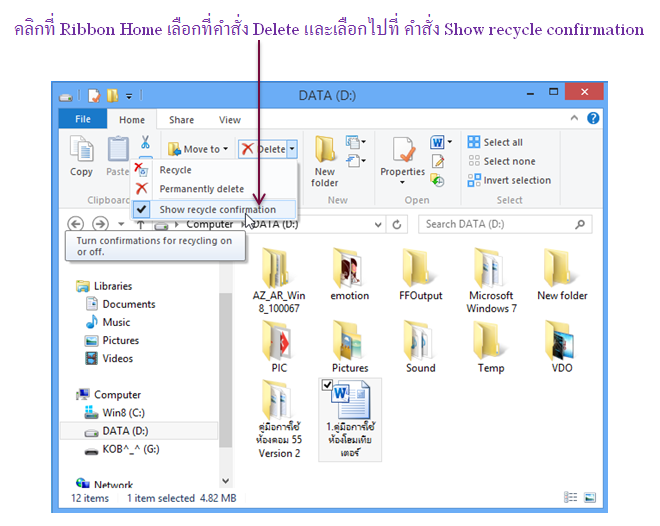
เมื่อตั้งค่าแล้ว พอลบไฟล์หรือโฟลเดอร์ก็จะให้ยืนยันก่อนลบ
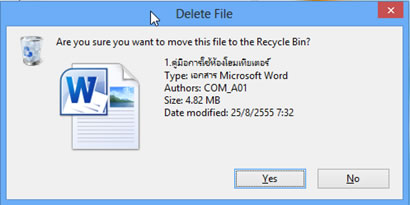
 เมื่อลบไฟล์ หรือโฟลเดอร์ต่างๆออกจากไดร์ฟไปแล้ว ไฟล์ต่างๆเหล่านั้นจะถูกย้ายไปเก็บยัง Recycle Bin เผื่อในกรณีที่ลบไฟล์ผิด หรือ เปลี่ยนใจอยากจะได้ไฟล์คืนมาก็สามารถทำได้ แต่หากไม่ต้องการแล้ว และต้องการจะลบไฟล์ออกไปจากเครื่องคอมพิวเตอร์แบบถาวร ก็จะต้องเข้าไปลบที่ Recycle Bin อีกครั้งหนึ่ง ดังนี้ เมื่อลบไฟล์ หรือโฟลเดอร์ต่างๆออกจากไดร์ฟไปแล้ว ไฟล์ต่างๆเหล่านั้นจะถูกย้ายไปเก็บยัง Recycle Bin เผื่อในกรณีที่ลบไฟล์ผิด หรือ เปลี่ยนใจอยากจะได้ไฟล์คืนมาก็สามารถทำได้ แต่หากไม่ต้องการแล้ว และต้องการจะลบไฟล์ออกไปจากเครื่องคอมพิวเตอร์แบบถาวร ก็จะต้องเข้าไปลบที่ Recycle Bin อีกครั้งหนึ่ง ดังนี้
ขั้นที่ 2 ลบไฟล์ออกจาก Recycle Bin โดย
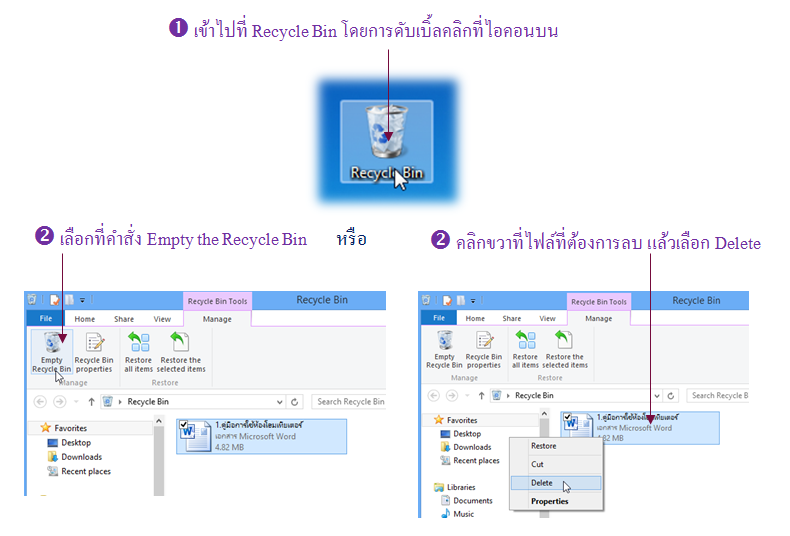
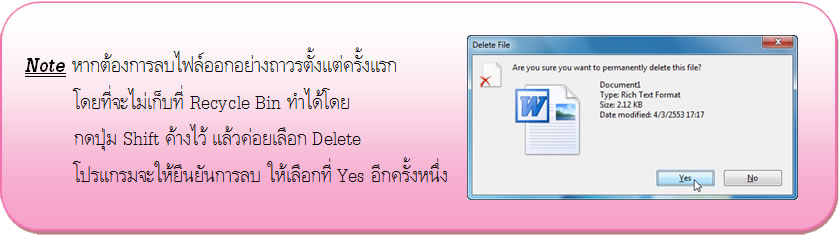

 ตามที่ได้กล่าวไปข้างต้นแล้วว่า เมื่อลบไฟล์ หรือโฟลเดอร์ที่ไม่ต้องการออกจากไดร์ฟ ไฟล์ หรือโฟลเดอร์เหล่านั้นจะถูกย้ายไปเก็บที่ Recycle Bin ก่อน ซึ่งหากเราต้องการที่จะกู้ไฟล์นั้นกลับมาใช้งานอีกครั้งหนึ่งก็สามารถทำได้ โดยมีวิธีการดังนี้ ตามที่ได้กล่าวไปข้างต้นแล้วว่า เมื่อลบไฟล์ หรือโฟลเดอร์ที่ไม่ต้องการออกจากไดร์ฟ ไฟล์ หรือโฟลเดอร์เหล่านั้นจะถูกย้ายไปเก็บที่ Recycle Bin ก่อน ซึ่งหากเราต้องการที่จะกู้ไฟล์นั้นกลับมาใช้งานอีกครั้งหนึ่งก็สามารถทำได้ โดยมีวิธีการดังนี้
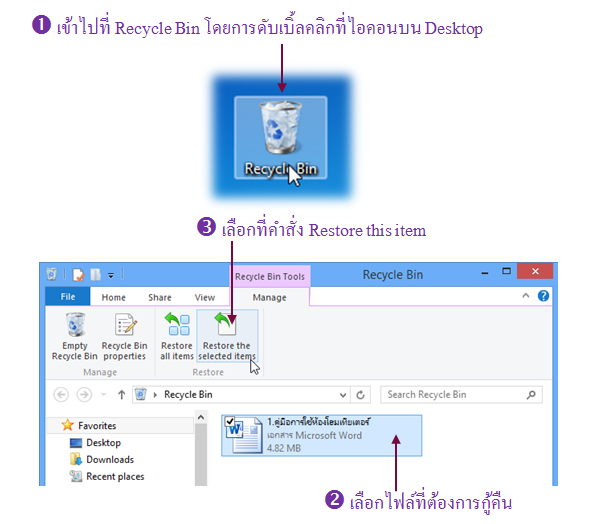
 หรือในกรณีที่ต้องการกู้ไฟล์ทั้งหมดที่อยู่ใน Recycle Bin กลับคืนมา เมื่อเข้าไปที่ Recycle Bin แล้วให้เลือกที่ Restore All item ได้เลย โดยที่ไม่ต้องเลือกไฟล์ใดๆก่อน หรือในกรณีที่ต้องการกู้ไฟล์ทั้งหมดที่อยู่ใน Recycle Bin กลับคืนมา เมื่อเข้าไปที่ Recycle Bin แล้วให้เลือกที่ Restore All item ได้เลย โดยที่ไม่ต้องเลือกไฟล์ใดๆก่อน
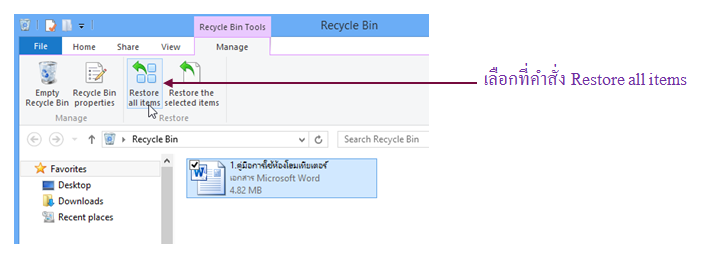
ไฟล์ต่างๆ ที่ทำการกู้กลับคืนมา ก็จะกลับไปยังตำแหน่งเดิม ก่อนที่จะถูกลบไปนั่นเอง

 ใน Windows 8 นี้ สามารถย้อนกลับไปยังโฟลเดอร์ก่อนหน้านี้ได้ คือ คลิกที่ชื่อโฟลเดอร์บนช่อง Address หรือ ให้คลิกที่ลูกศรข้างชื่อโฟลเดอร์ก็จะสามารถคลิกเลือกโฟลเดอร์ย่อยอื่นๆ ได้ทันทีเช่นกัน ดังนี้ ใน Windows 8 นี้ สามารถย้อนกลับไปยังโฟลเดอร์ก่อนหน้านี้ได้ คือ คลิกที่ชื่อโฟลเดอร์บนช่อง Address หรือ ให้คลิกที่ลูกศรข้างชื่อโฟลเดอร์ก็จะสามารถคลิกเลือกโฟลเดอร์ย่อยอื่นๆ ได้ทันทีเช่นกัน ดังนี้
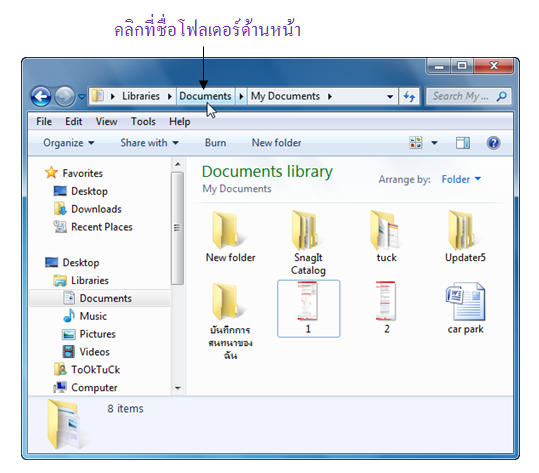
หรือ
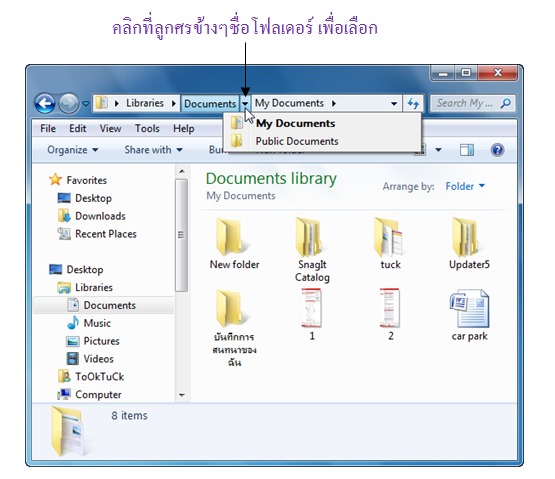

ไม่ว่าจะเคยเข้าไปยังตำแหน่งใดมาแล้ว ก็สามารถใช้ปุ่ม  Back เพื่อถอยกลับไปยังตำแหน่งที่เคยไปมาแล้วได้ โดยการคลิกที่ปุ่ม 1 ครั้งจะเป็นการถอยกลับไป 1 ตำแหน่ง ซึ่งแต่ละตำแหน่งอาจไม่เรียงโฟลเดอร์กันก็ได้ Back เพื่อถอยกลับไปยังตำแหน่งที่เคยไปมาแล้วได้ โดยการคลิกที่ปุ่ม 1 ครั้งจะเป็นการถอยกลับไป 1 ตำแหน่ง ซึ่งแต่ละตำแหน่งอาจไม่เรียงโฟลเดอร์กันก็ได้
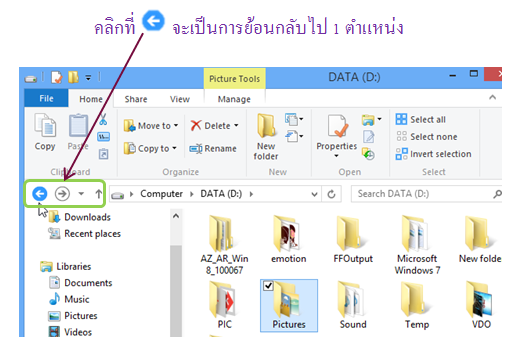
ส่วนปุ่ม  Forward จะเป็นการกลับไปที่ตำแหน่งเดิมก่อนที่จะคลิกปุ่ม Back หรือ สามารถคลิกที่ปุ่มลูกศรข้างปุ่ม Forward เพื่อเลือกตำแหน่งก่อนหน้า หรือ ย้อนหลังที่ต้องการได้ทันที โดยไม่ต้องคลิกกลับไปมาทีละตำแหน่ง Forward จะเป็นการกลับไปที่ตำแหน่งเดิมก่อนที่จะคลิกปุ่ม Back หรือ สามารถคลิกที่ปุ่มลูกศรข้างปุ่ม Forward เพื่อเลือกตำแหน่งก่อนหน้า หรือ ย้อนหลังที่ต้องการได้ทันที โดยไม่ต้องคลิกกลับไปมาทีละตำแหน่ง


การทำงานเกี่ยวกับไฟล์และโฟลเดอร์นั้น สิ่งจำเป็นอีกอย่างหนึ่งก็คือการดูคุณสมบัติของไฟล์และโฟลเดอร์แต่ละชนิด ซึ่งจะบอกให้เราทราบได้ทั้งหมดว่า ไฟล์ หรือ โฟลเดอร์ เป็นไฟล์ที่มาจากโปรแกรมอะไร ขนาด ซึ่งแต่ละไฟล์และโฟลเดอร์จะมีคุณสมบัติบางอย่างที่คล้าย หรือ ต่างกัน เพราะฉะนั้นผู้ใช้งานจึงควรรู้วิธีการดูรายละเอียด หรือดูคุณสมบัติของไฟล์ และโฟลเดอร์ต่างๆ ซึ่งมีวิธีการดังนี้
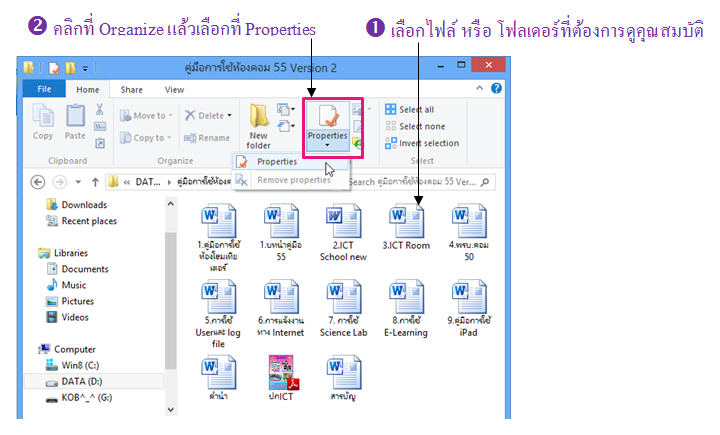
หรืออีกวิธี คือ
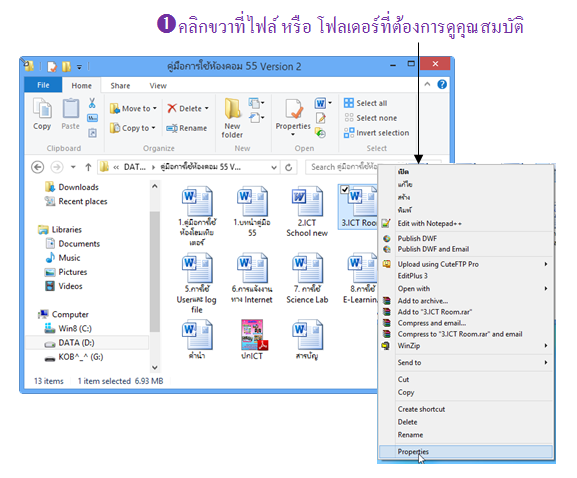
จะเกิด Dialog Box ของคำสั่งที่ควบคุมการทำงานและบอกคุณสมบัติของไฟล์แต่ละไฟล์ โดยจะแบ่งข้อมูลออกเป็นแท็บๆ ซึ่งหากต้องการดูข้อมูลเกี่ยวกับแท็บใด ก็ให้คลิกเลือกที่แท็บนั้นๆ เช่นดังรูป
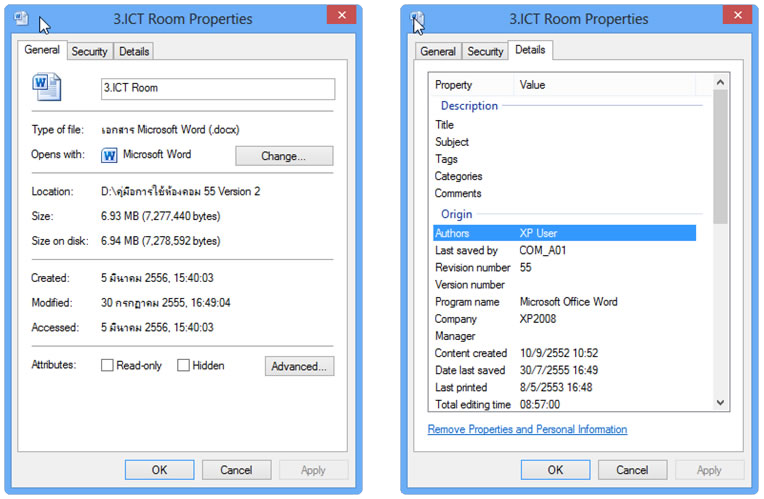
รายละเอียดหลัก (General) ของคุณสมบัติไฟล์ มีดังนี้
| Type of file |
บอกชนิดของไฟล์ |
| Opens with |
เปิดไฟล์นี้ด้วยโปรแกรมอะไร |
| Location |
ตำแหน่งโฟลเดอร์ของไฟล์นี้ |
| Size |
ขนาดของไฟล์ |
| Size on disk |
ขนาดที่ใช้เนื้อที่บนฮาร์ดดิสก์ |
| Created |
วันที่ และเวลาที่สร้างไฟล์ |
| Modified |
วันที่ และเวลาที่แก้ไขไฟล์ครั้งสุดท้าย |
| Accessed |
วันที่ และเวลาที่ไฟล์ถูกเปิดครั้งสุดท้าย |
| Attributes |
คุณลักษณะของไฟล์ โดยแบ่งเป็น |
| Read Only ให้อ่านได้อย่างเดียวไม่สามารถลบ หรือ แก้ไขได้ |
| Hidden ให้ซ่อนไฟล์จากการมองเห็นทางเอ็กซ์พรอเรอร์ |

การใช้งานของโปรแกรม Windows 8 โดยทั่วไปจะเป็นการเรียกใช้จากเมนูคำสั่งเป็นส่วนใหญ่ แต่มีวิธีการทำงานกับคำสั่งอีกวิธีหนึ่งที่ง่ายและรวดเร็วที่ควรได้ศึกษาและนำไปใช้ คือ การคลิกขวา ซึ่งหมายถึง คลิกขวาของเมาส์บริเวณคำสั่งหรือไฟล์ที่ต้องการ จากนั้นจะเกิดป๊อปอัพเมนูขึ้นมา และมีคำสั่งต่าง ๆ ที่ควบคุมการทำงานของไฟล์นั้นๆบริเวณที่คลิกขวานั้น ดังนี้
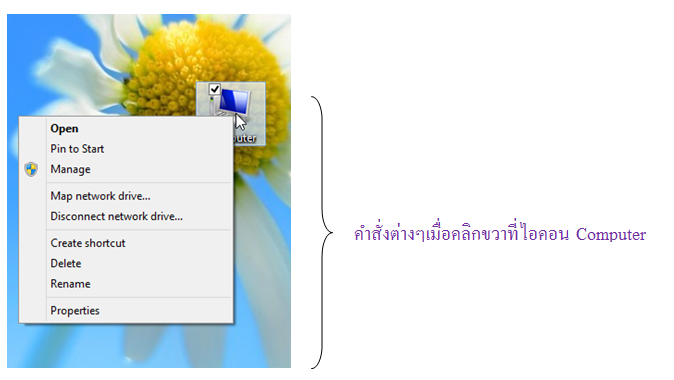
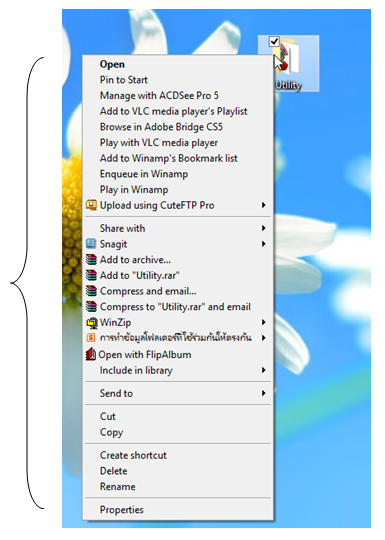

Windows 8 สามารถค้นหาสิ่งต่างๆ ในเครื่อง เช่น อีเมล์, ไฟล์เอกสาร, รูปภาพ, ไฟล์เพลง และอื่นๆ ได้ง่ายๆ โดยเลือกค้นหาไฟล์, แอพ, คำสั่งตั้งค่า หรือค้นหาข้อมูลภายในการใช้งานหรือแอพต่างๆ ก็ได้
1. กดคีย์ 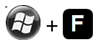 เปิดหน้าต่างค้นหา เปิดหน้าต่างค้นหา
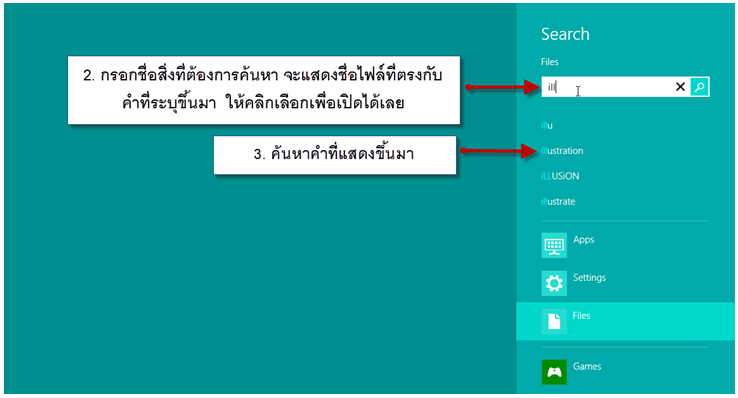
4. จะแสดงผลลัพธ์การค้นหา คลิกรายการที่ต้องการเพื่อเรียกเปิดได้เลย
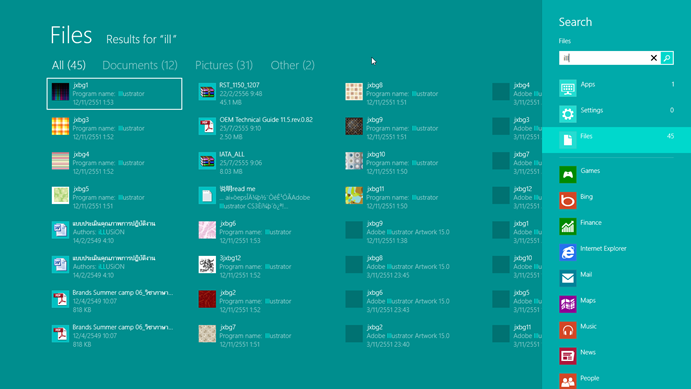
หรือกรอกคำที่ต้องการค้นหา แล้วคลิกเลือกค้นหาแอพ (Apps), คำสั่งตั้งค่า (Setting) หรือไฟล์ (Files) จะแสดงผลลัพธ์ตามคำที่ระบุ
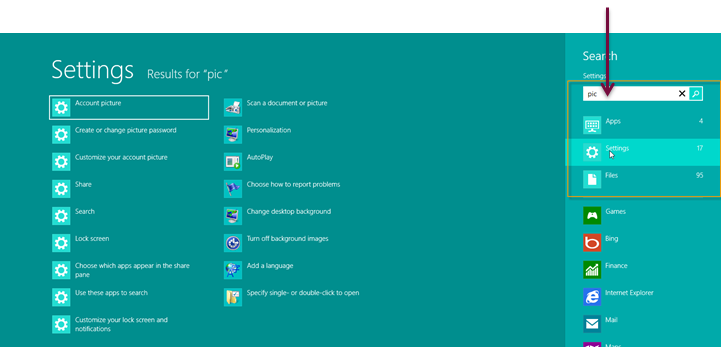
หรือกรอกคำที่ต้องการค้นหา แล้วคลิกเลือกค้นหาข้อมูลภายในแอพที่ต้องการ จะเปิดแอพนั้นขึ้นมา แล้วแสดงผลลัพธ์การค้นหา (หรือเปิดแอพนั้นก่อนแล้วค่อยสั่งค้นหาก็ได้)
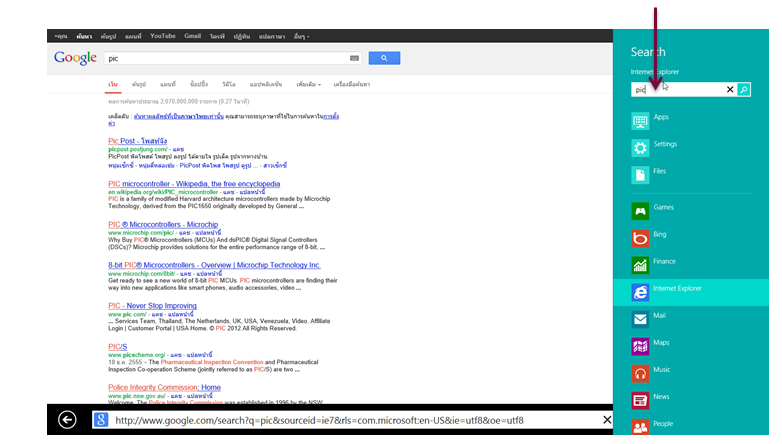

 ในการค้นหาไฟล์นั้นนอกจากจะใช้คำสั่งที่อยู่ที่ปุ่ม Start แล้ว ยังสามารถค้นหาจากหน้าต่างของ Computer หรือ Windows Explorer ได้อีกด้วย ซึ่งมีวิธีการค้นหาเหมือนกัน ดังนี้ ในการค้นหาไฟล์นั้นนอกจากจะใช้คำสั่งที่อยู่ที่ปุ่ม Start แล้ว ยังสามารถค้นหาจากหน้าต่างของ Computer หรือ Windows Explorer ได้อีกด้วย ซึ่งมีวิธีการค้นหาเหมือนกัน ดังนี้
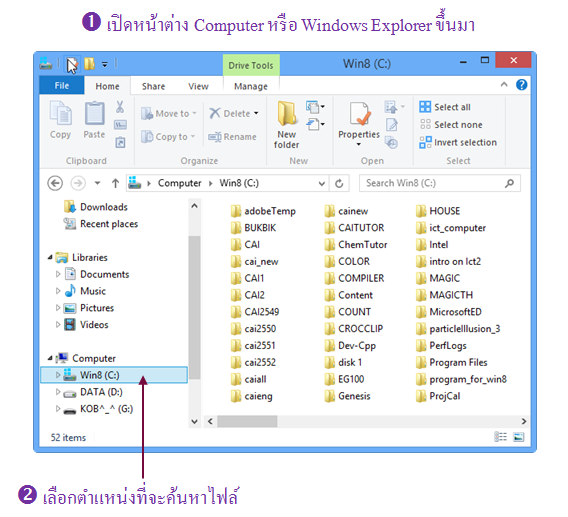
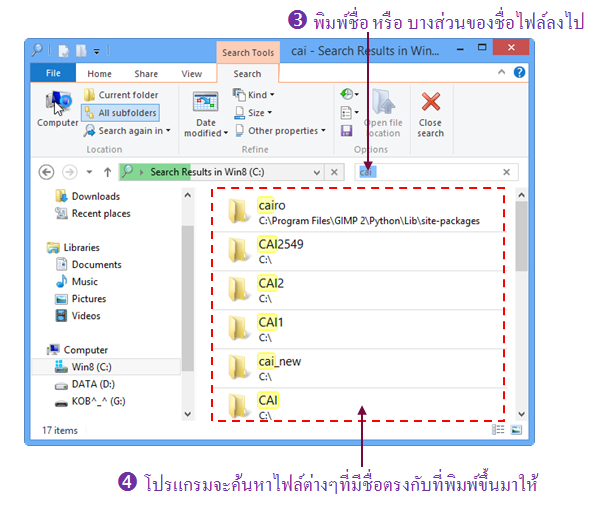
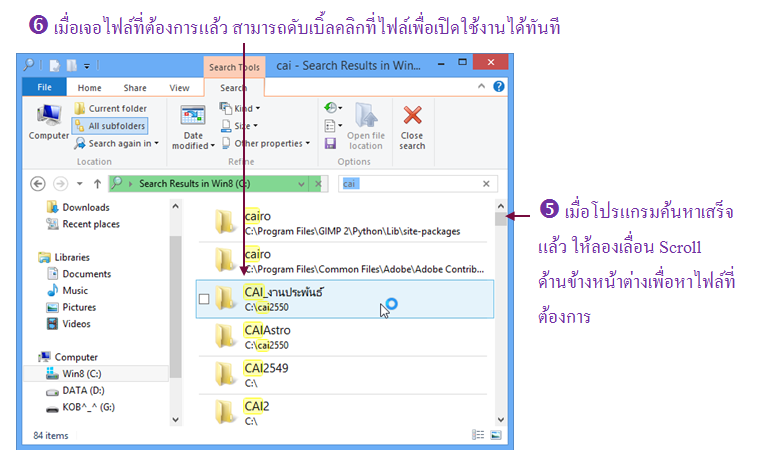
หรือหากต้องการทำงานอย่างอื่นกับไฟล์ที่ค้นหานั้น ก็ให้คลิกที่ Ribbon Homeเพื่อเลือกใช้คำสั่งต่างๆที่เกี่ยวข้องกับการจัดการไฟล์นั้นๆ ดังนี้
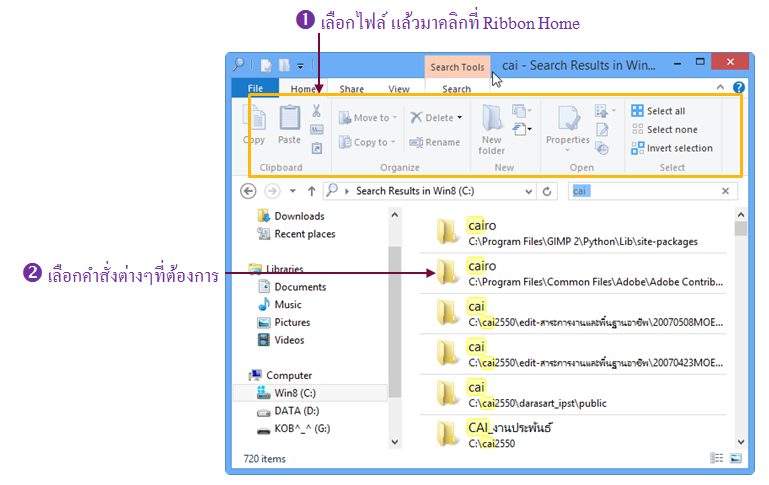

 โฟลเดอร์โปรแกรมการเรียนการสอนวิชาคอมพิวเตอร์ คือ โฟลเดอร์ที่บรรจุโปรแกรมการเรียนการสอนของวิชาคอมพิวเตอร์ทั้งหมดตั้งแต่ชั้นอนุบาล 2 - ชั้นประถมศึกษาปีที่ 4 ซึ่งเวลาใช้งานผู้เรียนเพียงแต่เปิดโฟลเดอร์นี้ขึ้นมา แล้วเลือกชั้นเรียนและบทเรียนตามความต้องการ โฟลเดอร์โปรแกรมการเรียนการสอนวิชาคอมพิวเตอร์ คือ โฟลเดอร์ที่บรรจุโปรแกรมการเรียนการสอนของวิชาคอมพิวเตอร์ทั้งหมดตั้งแต่ชั้นอนุบาล 2 - ชั้นประถมศึกษาปีที่ 4 ซึ่งเวลาใช้งานผู้เรียนเพียงแต่เปิดโฟลเดอร์นี้ขึ้นมา แล้วเลือกชั้นเรียนและบทเรียนตามความต้องการ
ซึ่งโปรแกรมการเรียนการสอนนี้จะไม่ได้มีอยู่ในโปรแกรม Windows 8 ทั่วไป แต่จะเป็นไอคอนที่ถูกสร้างขึ้นมาใช้งานเฉพาะเป็นหลักสูตรการเรียนการสอนวิชาคอมพิวเตอร์ที่ทางบริษัท บางกอกซอฟแวร์ จำกัด เป็นผู้จัดทำขึ้นเท่านั้น ซึ่งมีวิธีการเข้าไปใช้งานดังนี้

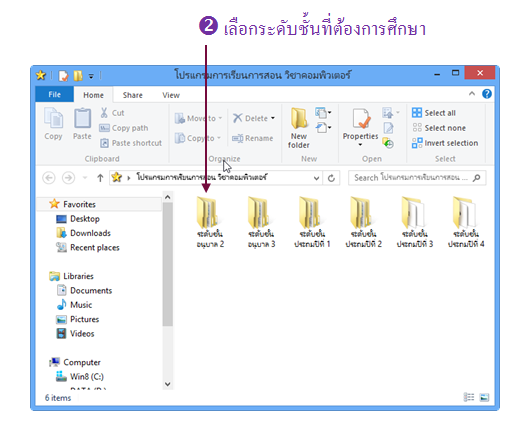
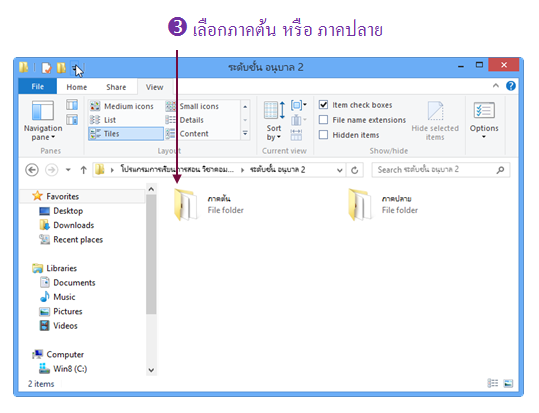
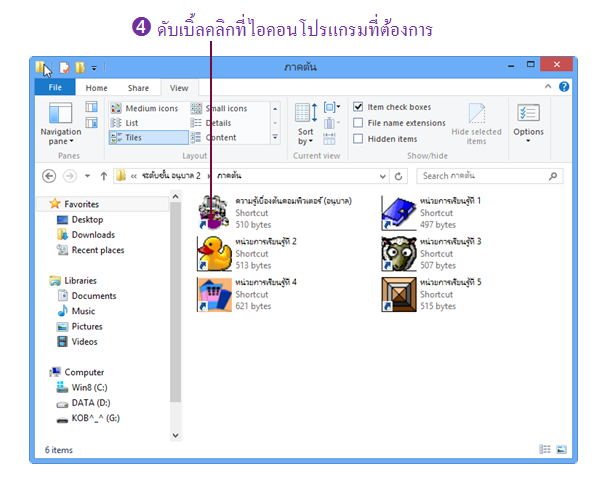
โปรแกรมที่เลือกก็จะถูกเปิดขึ้นมาให้ใช้งานตามต้องการ |

